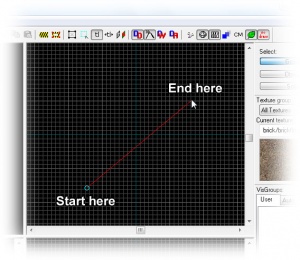Ansichtsfensternavigation
Um beim arbeiten mit dem Hammer einen Eindruck für die Perspektive zu bekommt, gibt es die 3D Ansicht. Es gibt zwei Möglichkeiten die 3D Ansicht zu steuern, entweder über die Maus und Tastatur oder man erzeugt eine Kamera.
Einfache Navigation
Damit man sich durch sein Level bewegen kann benutzt man Maus & Tastatur. Zuerst wählt man das Camera tool ![]() vom Menü an der linken Seite aus.
Mit den WASD Tasten bewegt man sich Vor, Zurück, nach Rechts oder Links.
Die Pfeiltasten kann man zum drehen der Ansicht in alle Richtungen nutzen. Alternativ, kann man auch mit der linken Maustaste in das Camera Fenster klicken (gedrückt halten) um die Ansicht zu drehn oder mit der rechten Maustaste bewegen.
vom Menü an der linken Seite aus.
Mit den WASD Tasten bewegt man sich Vor, Zurück, nach Rechts oder Links.
Die Pfeiltasten kann man zum drehen der Ansicht in alle Richtungen nutzen. Alternativ, kann man auch mit der linken Maustaste in das Camera Fenster klicken (gedrückt halten) um die Ansicht zu drehn oder mit der rechten Maustaste bewegen.
MouseLook Modus
- Mit der Z Taste wird der "mouselook" Modus aktiviert. In diesem Modus wird die Ansicht mit der Tastatur bewegt und mit der Maus gedreht. Drückt man noch mal Z wird der Modus beendet und die Maus arbeitet wieder normal.
Wenn man noch keine brushes erzeugt hat, kann man an hand der Ursprungskordinaten (die rote, grüne und blaue line an der man startet) sehn das man sich bewegt.
Eine Kamera erzeugen
Um die Kamera einzurichten, wählt man das rote Symbol Camera tool von der linken Seite des Hammer Editors per Klick aus.
Nun klickt man in ein 2D Ansichtsfenster und bewegt die Maus bei gedrückter Maustaste, wie man es rechts sieht. In der 3D Ansicht sieht man nun aus dem Blickwinkel der Kamera, die in den 2D Fenstern als blauer Kreis mit einer Line für die Blickrichtung angezeigt wird.
Man kann die Position der Kamera in den 2D Ansichten ändern, indem man auf den blauen Kreis klickt und ihn dann verschiebt. Die Blickrichtung verändert man in dem man die Line bewegt. Das Bild in der 3D Ansicht wird automatisch aktuallisiert.
- Mit "Bild auf" und "Bild ab" schaltet man zwischen den Kameras durch, wenn mehr als eine vorhanden sein sollte.
- Die vor dem Speichern ausgewählte Kamera wird beim nächsten öffnen der Datei in der 3D Ansicht wieder angezeigt.
Bewegen in der 2D Ansicht
Man kann das Magnify tool ![]() zum verkleinern und vergrößern der 2D Ansichten nutzen. Als erstes wählt man das Magnify Symbol in der Symbolleiste (linker Rand) aus. Links Klick vergrößert und rechts Klick verkleinert die Ansicht.
zum verkleinern und vergrößern der 2D Ansichten nutzen. Als erstes wählt man das Magnify Symbol in der Symbolleiste (linker Rand) aus. Links Klick vergrößert und rechts Klick verkleinert die Ansicht.
Andere Möglichkeiten um die Vergrößerungsstufe zu ändern:
- Mit dem Scroll-Rad der Maus kann man jedes Ansichtsfenster vergrößern (vorwärts scrollen) bzw. verkleinern (rückwärts scrollen).
- Wenn man "Leertaste" und die linke Maustaste gedrückt hält kann man die 2D Ansicht hin und her bewegen.
- Die Tasten 1 bis 0 wählen direkt eine Vergrößerungsstufe aus.
- Mit + und - kann man auch vergrößern und verkleinern.
Ansonsten bewegt man sich in der 2D Ansicht ebenfalls mit WASD.